當前位置:首頁 > 幫助中心 > 華碩怎么u盤啟動裝系統win10旗艦版
華碩怎么u盤啟動裝系統win10旗艦版
華碩怎么u盤啟動裝系統win10旗艦版?最近有位使用華碩電腦的用戶,表示自己的電腦需要重裝系統,但是不太清楚應該怎么去操作,重要的是他不太像額外花錢。對此,小編表示不用花錢,用你早就買的u盤來制作u盤啟動盤重裝系統即可。下面就來學習華碩怎么u盤啟動裝系統win10旗艦版。
一、電腦u盤重裝工具
電腦型號:華碩
系統版本: Windows 10專業版
安裝工具:大白菜u盤啟動盤制作工具(點擊紅字下載)
二、電腦u盤重裝準備
1、重裝系統之前,務必確保電腦的硬件處于良好狀態。比如說檢查硬盤、內存和主板等核心部件是否正常工作。不然,硬件故障可能導致重裝過程中出現問題,影響后續操作。
2、在制作啟動盤的過程中,建議暫時關閉所有防病毒軟件和安全防護工具。這類軟件可能會錯誤地將啟動盤創建過程中的某些文件標記為潛在威脅,從而導致啟動盤制作失敗。
3、在確認硬件沒有問題并且安全軟件已禁用后,可以從正規渠道下載操作系統鏡像文件。強烈建議選擇知名且可信賴的平臺,如MSDN,來獲取操作系統的官方鏡像文件,更加安全。
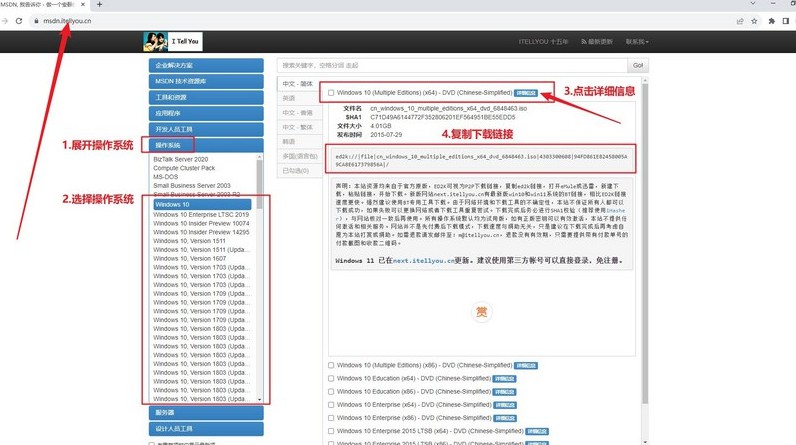
三、電腦u盤重裝系統
一、制作大白菜U盤
1、首先,訪問“大白菜”官方網站下載最新版本的啟動盤制作工具。下載完成后,解壓文件并保存到易于操作的位置,例如桌面。
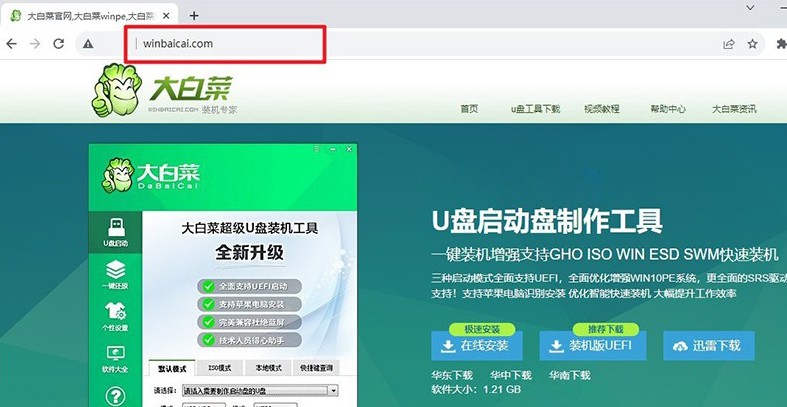
2、接下來,插入一個容量至少為8GB的U盤,雙擊打開“大白菜”啟動盤制作工具,按照工具界面的提示,點擊“制作U盤啟動盤”按鈕,工具會自動將啟動文件寫入U盤。
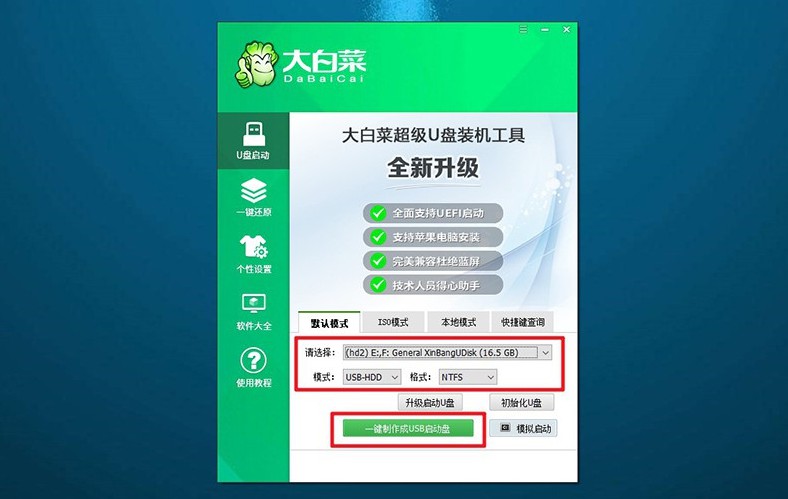
二、設置大白菜U盤啟動
1、在準備重啟電腦之前,你需要知道對應的u盤啟動快捷鍵,這里有截圖可以查詢,或者也通過大白菜官網查找相關信息。
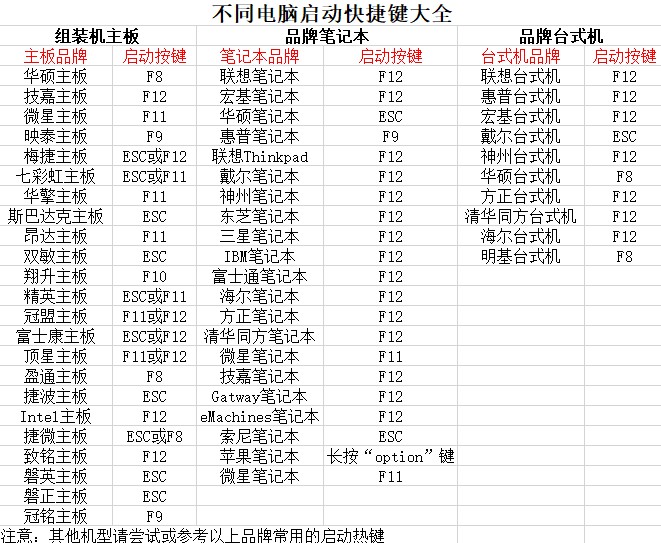
2、將制作好的啟動U盤插入電腦后,重啟并快速并連續按下快捷鍵,在啟動頁面找到U盤并設置為第一啟動項,按下回車鍵確認選擇。
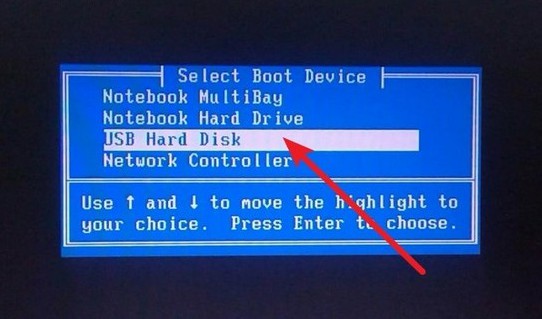
3、電腦會加載大白菜的啟動界面,選擇【1】,然后按回車鍵。此時,PE系統將開始加載,你需要稍等片刻直到桌面出現。
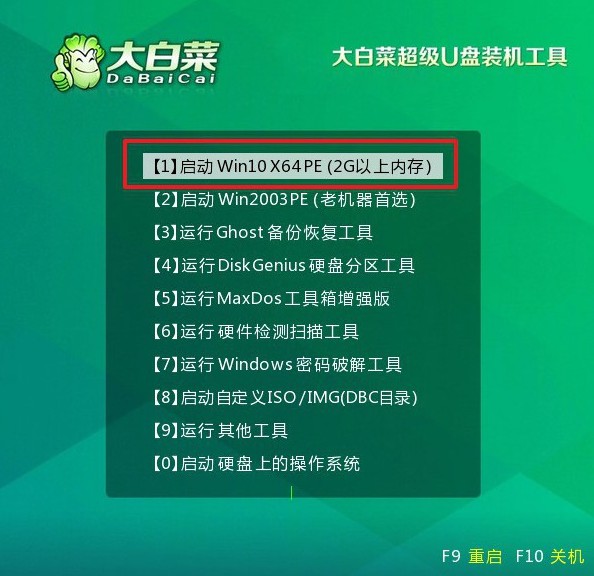
三、大白菜U盤裝新系統
1、進入PE桌面,打開一鍵安裝工具進入安裝界面,選擇之前下載的系統鏡像文件,并指定C盤為安裝目標,確定設置完畢后,點擊“執行”開始安裝。
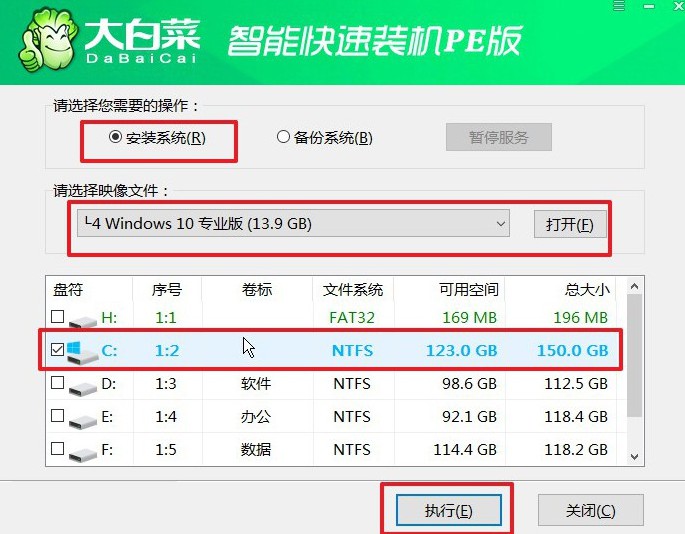
2、在安裝過程中,系統會彈出確認窗口,一般默認設置,點擊 “是”繼續進行系統安裝即可。
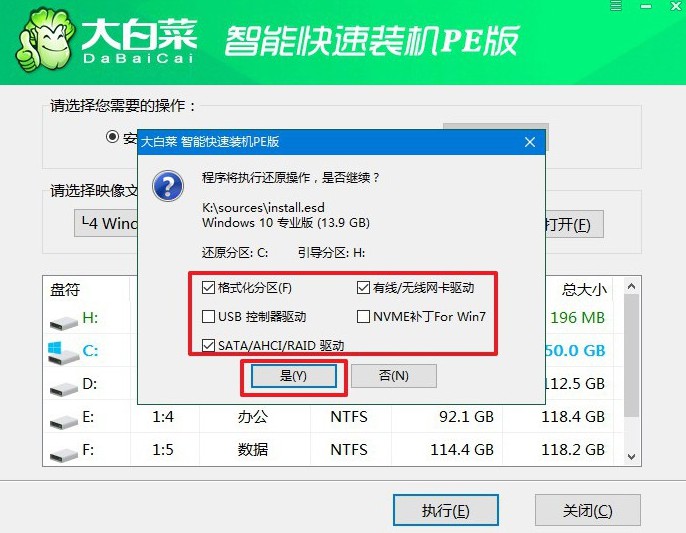
3、為了確保安裝流程的順利進行,請在安裝界面確保勾選了“重啟”選項。
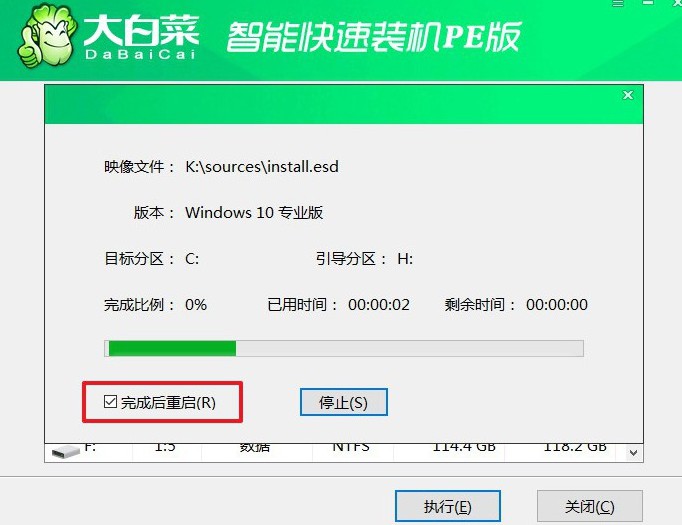
4、當系統開始第一次重啟時,您需要及時拔出U盤。后續電腦還會多次重啟,耐心等待系統安裝完成即可。

現在,你知道華碩怎么u盤啟動裝系統win10旗艦版了吧。當然,其他品牌的電腦也可以使用u盤啟動盤來重裝系統,唯一的區別就是設置u盤啟動的快捷鍵,大家在操作之前查清楚,基本就可以參考教程順利完成電腦系統的安裝了。

